Editor Studio: aggiungere contenuti multimediali a un sito
3 min
In questo articolo:
- Caricare i tuoi contenuti multimediali
- Aggiungere contenuti multimediali gratuiti
- Acquistare contenuti multimediali
Dai vita a qualsiasi sito con contenuti multimediali professionali. Scegli tra una vasta gamma di tipi di contenuti multimediali, tra cui immagini, gallerie, video, audio e grafica vettoriale.
Puoi caricare i tuoi file, scegliere tra migliaia di file multimediali gratuiti o acquistarli da Shutterstock.
Caricare i tuoi contenuti multimediali
Carica i contenuti multimediali direttamente dall'Editor. Puoi caricare contenuti multimediali dal tuo computer, dai social network, da altri siti dell'Editor Studio o da un URL.
Una volta caricato un file multimediale nel Gestore media, puoi utilizzarlo ovunque sul sito.
Nota:
Vedi i tipi e le dimensioni dei file supportati.
Per caricare i tuoi contenuti multimediali:
- Clicca su Media
sul lato sinistro dell'Editor
- (Nel Gestore media) Clicca su Carica media
- Scegli da dove vuoi caricare i media:
Il tuo computer
Altri siti dell'Editor Studio
Social network
Un link (URL)
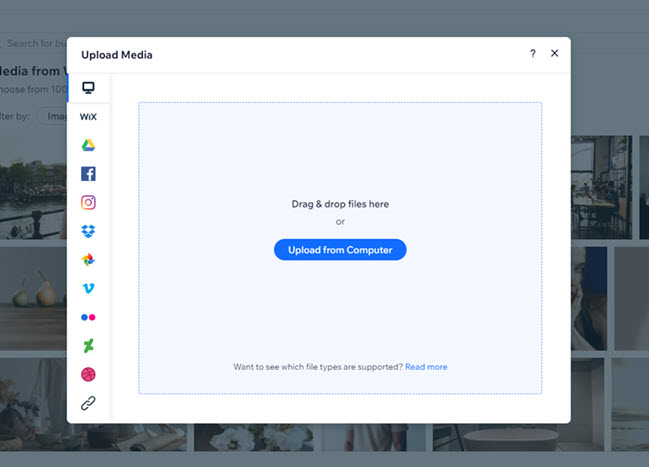
Aggiungere contenuti multimediali gratuiti
Il Gestore media contiene centinaia di file multimediali Wix e Unsplash gratuiti che puoi aggiungere al sito. Clicca su Media da Wix o Unsplash sul lato sinistro del Gestore media per trovare il file multimediale che desideri.
Per aggiungere contenuti multimediali gratuiti:
- Clicca su Media
 sul lato sinistro dell'Editor
sul lato sinistro dell'Editor - (Nel Gestore media) Clicca sulla scheda pertinente:
- Media da Wix: immagini, illustrazioni e motivi gratuiti dalla libreria Wix
- Unsplash: immagini gratuite in alta risoluzione
- Sfoglia le immagini e i video disponibili per trovare quello che preferisci
Suggerimento: utilizza la barra di ricerca e i filtri per trovare i contenuti multimediali più velocemente - Clicca sull'immagine desiderata
- Clicca su Aggiungi alla pagina
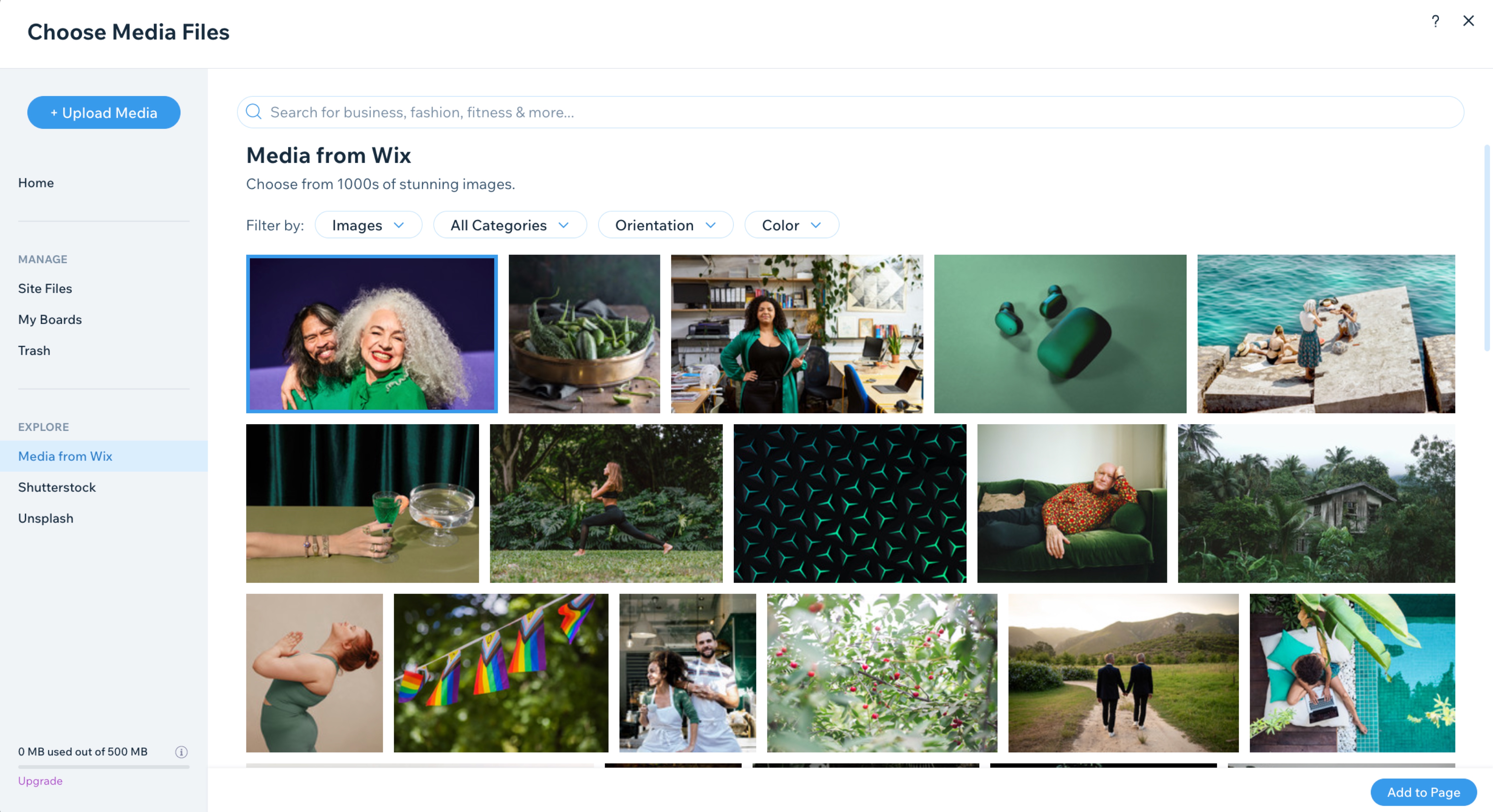
Note:
- I file multimediali gratuiti di Wix sono disponibili per l'uso digitale ESCLUSIVAMENTE all'interno di Wix. Per ulteriori informazioni, consulta le Condizioni di utilizzo di Wix
- Puoi utilizzare le immagini Unsplash solo in conformità con i Termini d'uso di Unsplash e le Condizioni di utilizzo di Wix
Acquistare contenuti multimediali
Acquista contenuti multimediali da Shutterstock. Puoi filtrare immagini e video per categoria per una facile navigazione o trovare contenuti multimediali digitando parole chiave nella barra di ricerca. Una volta inviato l'acquisto, i contenuti multimediali vengono aggiunti automaticamente al Gestore media.
Per acquistare i contenuti multimediali:
- Clicca su Media
 sul lato sinistro dell'Editor
sul lato sinistro dell'Editor - (Nel Gestore media) Clicca su Shutterstock
- Sfoglia le immagini e i video disponibili per trovare quello che preferisci
Suggerimento: utilizza la barra di ricerca e i filtri per trovare i contenuti multimediali più velocemente - Clicca sul file multimediale che desideri acquistare
- Clicca su Acquista immagine/Acquista video
- Inserisci i tuoi dettagli di pagamento
- Clicca su Invia acquisto



 sul lato sinistro
sul lato sinistro